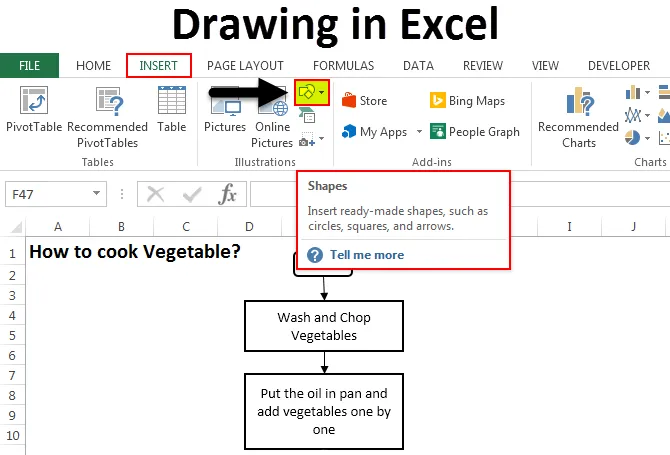
Цртање у Екцелу (Садржај)
- Цртање у Екцелу
- Примери цртања у Екцелу
- Прос за цртање у Екцелу
- Слабости цртања у Екцелу
Цртање у Екцелу
Цртање у екцелу је тако једноставно као цртање у Паинт или МС Ворд. Алати за цртање које Мицрософт нуди у Екцелу су веома корисни. То даје дашак професионализма у вашим подацима. Екцел алаткама за цртање може се приступити из Уметање менија, који има опцију Облици . Облици са иконом имају много облика и фигура као што су линије, основни облици, блок стрелице, облици једначења, ток дијаграма, звезда и транспаренти, облачићи. Свака категорија облика има сопствену употребу и сврху.
Овде можете преузети овај цртежни програм Екцел овде - Цртање Екцел предлошкаЦртање у Екцелу - пример бр. 1
Видећемо све врсте облика са њиховом употребом и применом. Да бисте одабрали цртеж, идите на мени Уметање и одаберите опцију Облик (означено) као што је приказано на слици доле.
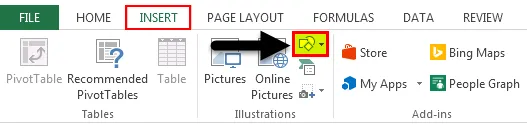
Једном када кликнете на Облик (истакнуто као што је приказано горе), добит ћете падајућу листу са свим доступним облицима и фигурама.
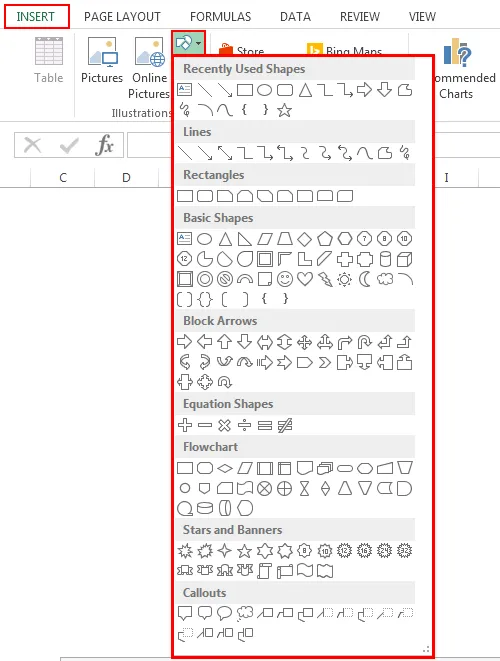
Као што видимо, типови облика који су поменути тамо су горе наведени. А сад, узмимо једну по једну категорију. Да бисте из менија нацртали било који облик, одаберите облик кликом на њега и нацртајте га било где у екцелу. Једном када је нацртате, можете променити оријентацију и величину, као и према вашим потребама.
- Линије - Врло прва дефинисана категорија облика су линије. Има линију, стрелицу и линију са стрелицама, лакатне прикључке, криве линије у различитим облицима. Линије се користе за повезивање једне ћелије или одредишта са другом.
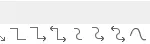
- Правоугаоници - Правокутници, као што знамо, то је облик који има супротне стране једнаке једна другој. Правокутници се углавном користе за приказивање процеса у којем се нешто дешава.

- Основни облици - Басиц Схапес имају различиту врсту 2Д и 3Д облика.
Први облик је Тект Бок, који се користи за унос било ког текста или наслова. Следе круг, троуглови и облици са више кракова / страна, који се углавном могу користити за доношење одлука. Следе коцке, цилиндри који се користе за приказивање складиштења података.
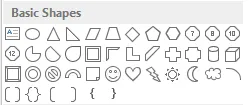
- Блок стрелица - Блок стрелице се користе за давање смерница било којем процесу. Може бити једносмјерна или вишесмјерна. Блок стрелице се могу користити за правац и унос текста у.
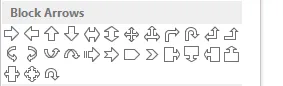
- Дијаграм тока - Дијаграм тока користи се за креирање мапе процеса или тока процеса, који дефинише кораке процеса од почетка до краја.
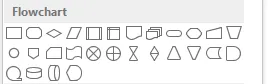
- Додатни описи - Употребљавају се за спомињање важних белешки, коментара или примедби. Иззива вредност или коментаре који су важни за било који корак референтног процеса.

Пример бр. 2
У овом примјеру направићемо дијаграм тока помоћу неких облика. Размотрићемо пример кувања, где ћемо применити облике које смо научили у горњем примеру.
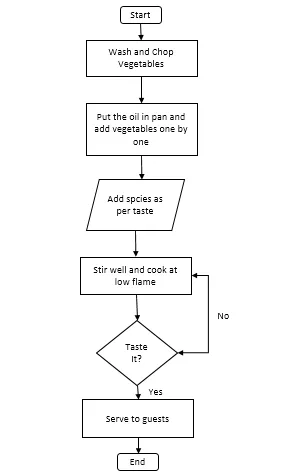
Горе приказана схема тијека процеса је Процесни процес кухања поврћа. Испод су наведени изрази и употреба облика;
- Покрените Терминатор позива Старт и Енд (Терминатор) који се користи за прекид или завршетак процеса.
- Правоугаоник се користи за представљање процеса у нашој дијаграми протока, прање и резање поврћа, а стављање на таву је процес.
- Паралелограм се користи за представљање протока података. Овде у нашу дијаграму протока додајемо зачине као проток података.
- Оквир дијамантског облика користи се за представљање одлуке. У дијаграму протока, Дегустација куваног поврћа приказује одлуку са одговором ДА и НЕ, која показује да ли је поврће кувано или не.
- Стрелице се користе као конектори који повезују један процесни корак са другим.
Прос за цртање у Екцелу
- Екцел цртање чини податке професионалним на све начине, чак и ако се користе основни облици.
- Коришћење облика у програму Екцел уместо МС Ворд-а врло је корисно. Зато се препоручује употреба Облика за цртање само у МС Екцел-у.
- Повезивање облика је такође једноставно.
Слабости цртања у Екцелу
- Иако је веома корисно за то да подаци или презентација изгледају добро, али коришћење облика захтева много времена у Екцелу. Ако се користи у програму Мицрософт Висио, који је засебан алат који је Мицрософт обезбедио, посебно се користи за креирање графикона више дефинисаних облика.
Ствари које треба запамтити
- Увек повежите облике међусобно тако да облике постављате ближе како би се тачке повезивања активирале.
- Једном када завршите са коришћењем Облике, групирајте све облике заједно тако да кад год промените радни лист или га залепите на други лист и он се неће раширити.
Препоручени чланци
Ово је водич за цртање у Екцелу. Овдје смо расправљали о алату за цртање у Екцелу и како користити алат за цртање уз практичне примјере и преузети екцел предложак. Можете и да прођете кроз друге наше предложене чланке -
- Направите иновативан Екцел Пие Цхарт
- Информације о Екцел Цомбо Бок-у
- Како створити Буббле Цхарт у Екцелу?
- Сазнајте алатку за помицање у програму Екцел